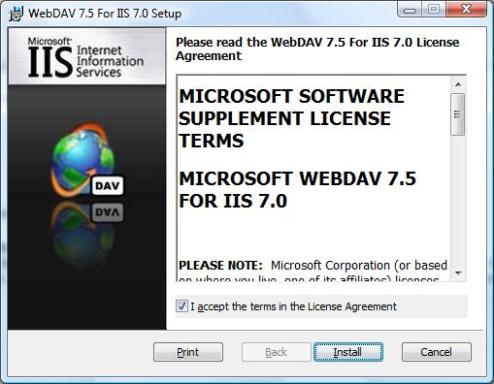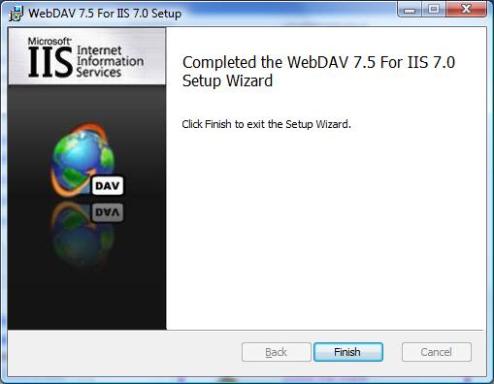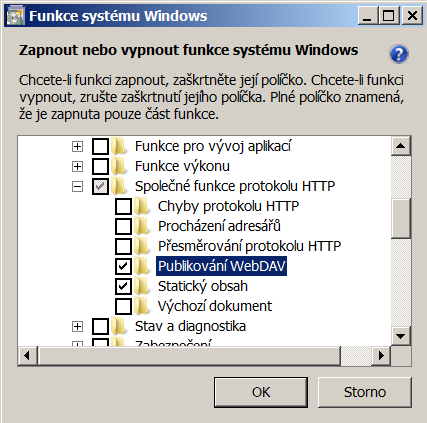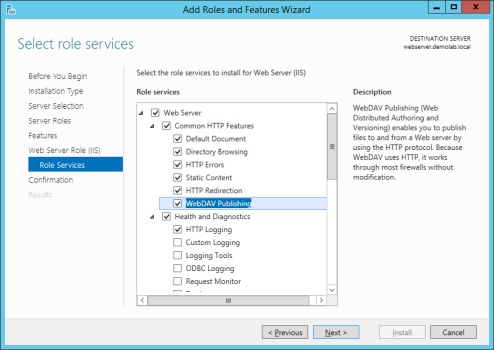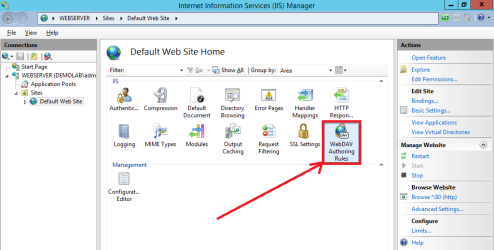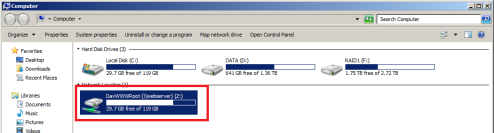Předpoklady:
- Nainstalován IIS 7.0 nebo novější na vašem serveru/pc
- Nainstalována nejméně jeden způsob autentizace v IIS (nejlépe Windows)
- Nainstalován IIS Manager
V tomto návodu se dovíte jak:
- Provést instalaci WebDAV ve službě IIS 7.0
- Provést instalaci WebDAV v IIS 7.5
- Provést instalaci WebDAV v IIS 8.0 a IIS 8.5
- Jak povolit WebDAV publikování pomocí Správce služby IIS
- Troubleshooting
Instalace WebDAV ve službě IIS 7.0
Pokud chcete provést instalaci WebDAV pro službu IIS 7.0 jsou k dispozici 2 balíčky k stažení a to jak ve verzi 32bit a 64bit.
- 32-bit Instalace balíčků :
- 64-bit Instalace balíčků :
Jakmile máte instalační balíček stažený spusťtě instalaci WebDAB 7.5 for IIS 7.0.
WebDAV modul je nyní nainstalován.
Instalace WebDAV v IIS 7.5
IIS 7.5 PRO SYSTÉM WINDOWS SERVER 2008 R2 postupujte dle návodu níže:
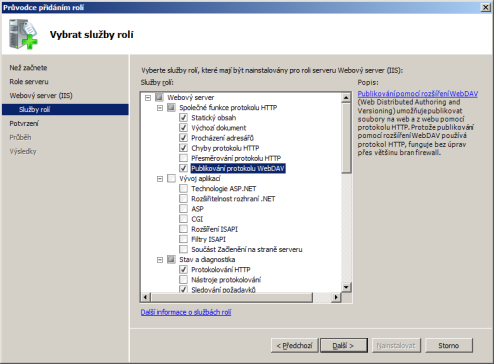
- Spusťte Správce serveru a klikněte na Přidat role
- V podokně Role serveru klikněte na Webový server (IIS)
- V podokně Služby rolí vyberte Publikování protokolu WebDAV a dokončete instalaci role
IIS 7.5 PRO SYSTÉM WINDOWS 7 postupujte dle návodu níže:
- Otevřete Ovládací Panely a poté přejděte na záložku Programy a funkce
- Klikněte na tlačítko Zapnout nebo Vypnout funkce systému Windows
- Rozbalte záložku Webové služby > Společné funkce protokolu HTTP a zaklikněte WebDAV a klikněte na OK.
Instalace WebDAV v IIS 8.0 a IIS 8.5
Jak provést Instalaci WebDAV v IIS 8.0 v systému Windows Server 2012 a IIS 8.5 v systému Windows Server 2012 R2 se dovíte níže:
- Spusťtě Správce serveru a klikněte na Přidat role
- V podokně Server roles vyberte Webový server (IIS)
- V podokně Web Server role vyberte Web Server > Common HTTP features > WebDAV Publishing poté dokončete instalaci role.
# Pro instalaci WebDAV pro IIS 8.0 na Windows 8 nebo IIS 8.5 na Windows 8.1 postupujte dle návodu pro Windows 7
Jak povolit WebDAV publikování pomocí Správce služby IIS
- Spusťtě Správce služby IIS rozbalte weby a vyberte Default web site home
- Klikněte na ikonu WebDAV Authoring Rules
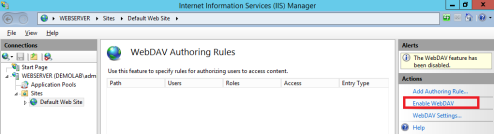
- V podokně Akcí klikněte na Enable WebDAV
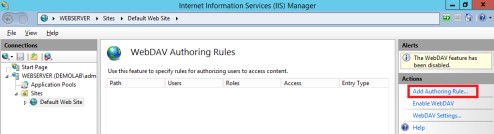
- Pokračujte kliknutím na Add Authoring Rule
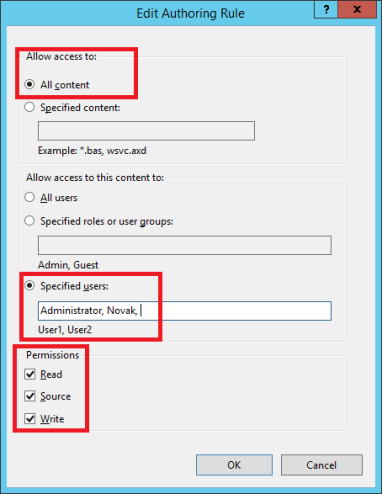
- Nyní vyplňte/zaklikněte dle vlastního uvážení
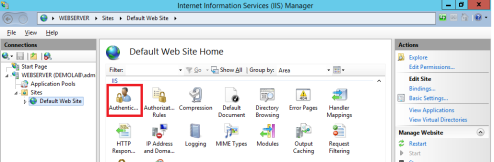
- Poté pokračujte do Authentication
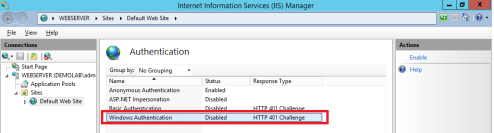
- Kde je nutné zapnout Windows Authentication
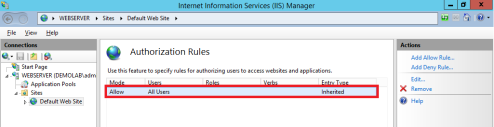
- A také se ujistěte v Authorization Rules zda-li je v „Allow“
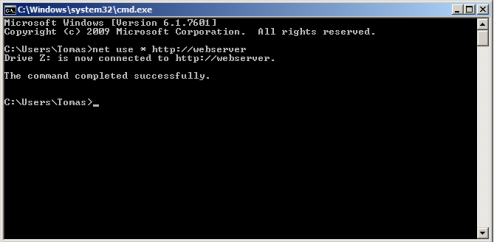
- Otevřeme cmd.exe a pokusíme se připojit http://webserver/ jako Network Location pomocí příkazu:
net use * http://webserver
A máme připojeno 😯
Troubleshooting
# Případné error 67 při připojování jednotky
- Zkontorolujte v WebDAV Authoring Rules, zda-li máte zakliknutou možnost „Source“
(Visited 605 times, 1 visits today)